Cómo ejecutar sesiones SimCapture desde SimPad
Aprenda a maximizar el impacto de sus actividades de simulación combinando SimPad y SimCapture .
Cosas que debes saber antes de empezar
La información de este artículo asume que está familiarizado con SimPad y cómo se integra con SimCapture , ya que los pasos comenzarán desde la página de inicio.
Integración
Para comenzar el proceso de integración, siga estos pasos.
- Haga clic en Modo manual (es posible que aparezca un error que indique que algunas cámaras están fuera de línea si algunos dispositivos no están encendidos; esto es normal; haga clic en Aceptar).
- Nombra la sesión.
- Haga clic en Configuración de sesión .
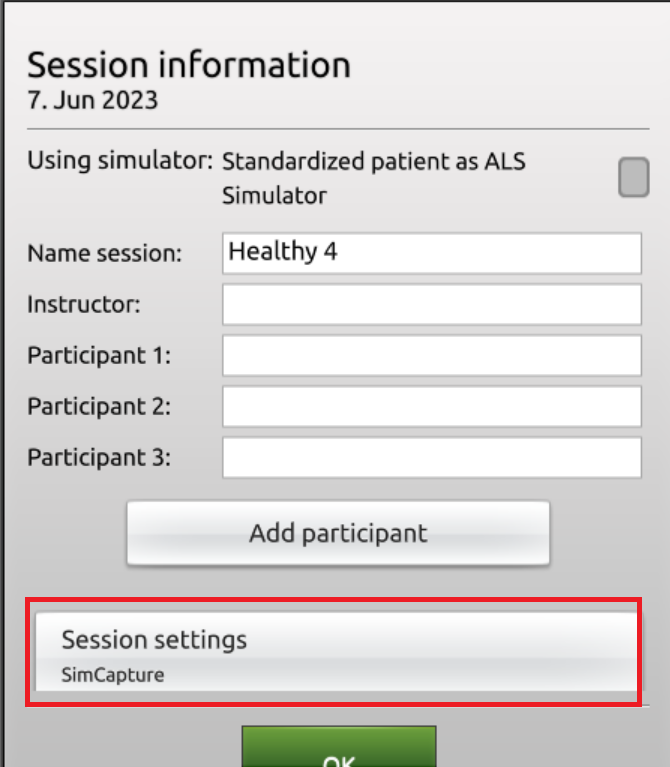
- Seleccione Configurar SimCapture .
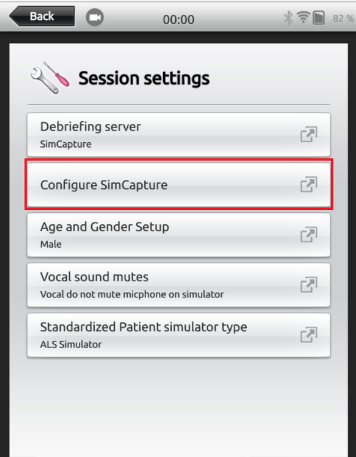
- Seleccione una ubicación . Tenga en cuenta que solo aparecerán las ubicaciones en línea.
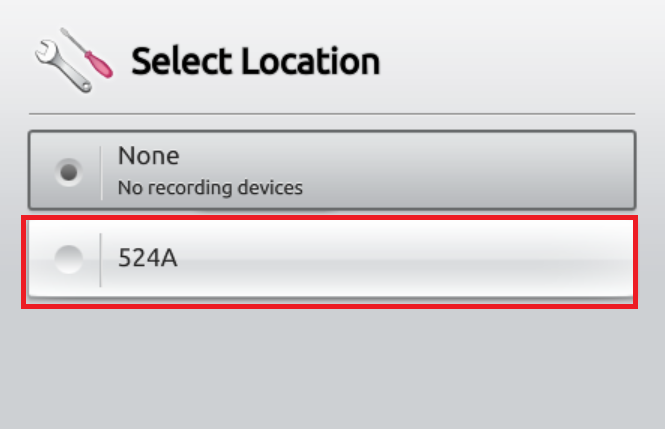
- Elige tus cámaras .
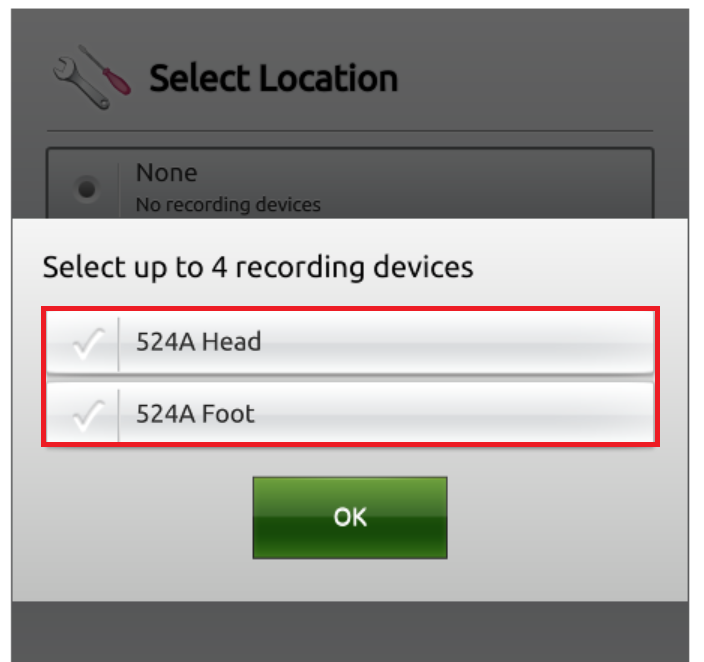
- Haga clic en Aceptar.
- Haga clic en Atrás dos veces para regresar a la página de información de la sesión.
- Haga clic en Aceptar para pasar a la sesión.
- Haga clic en Iniciar y observe que comienza la sesión SimCapture .
- Haga clic en Finalizar .
- Haga clic en Salir . Observe que la sesión finaliza y que los registros se encuentran en la sesión resultante.